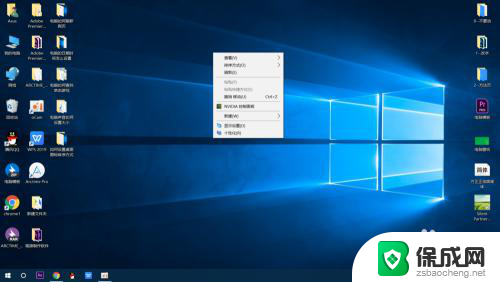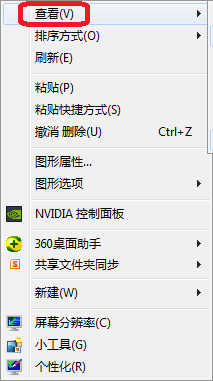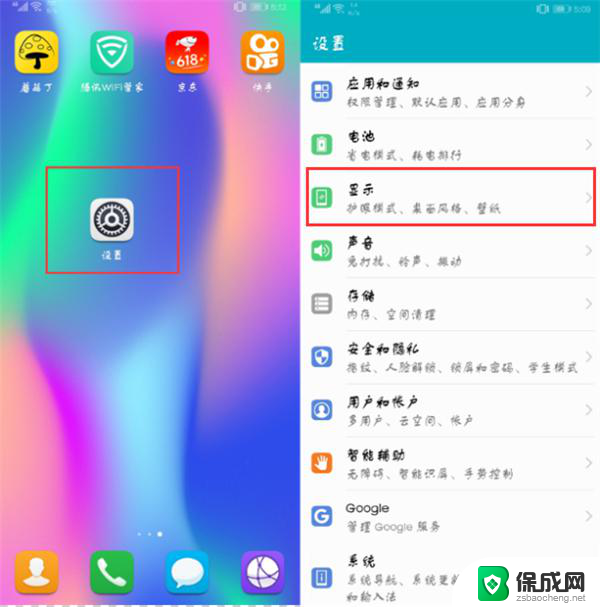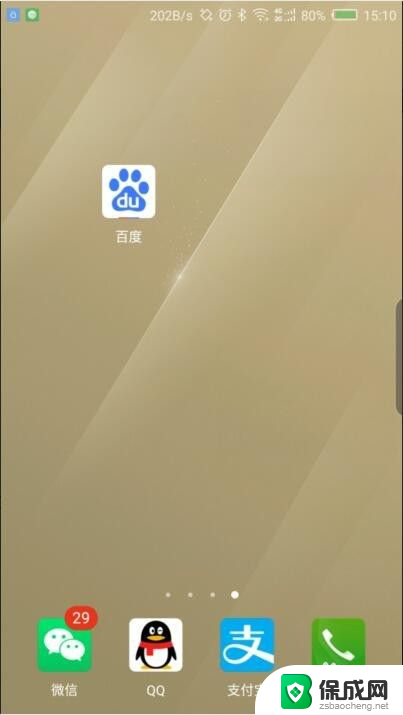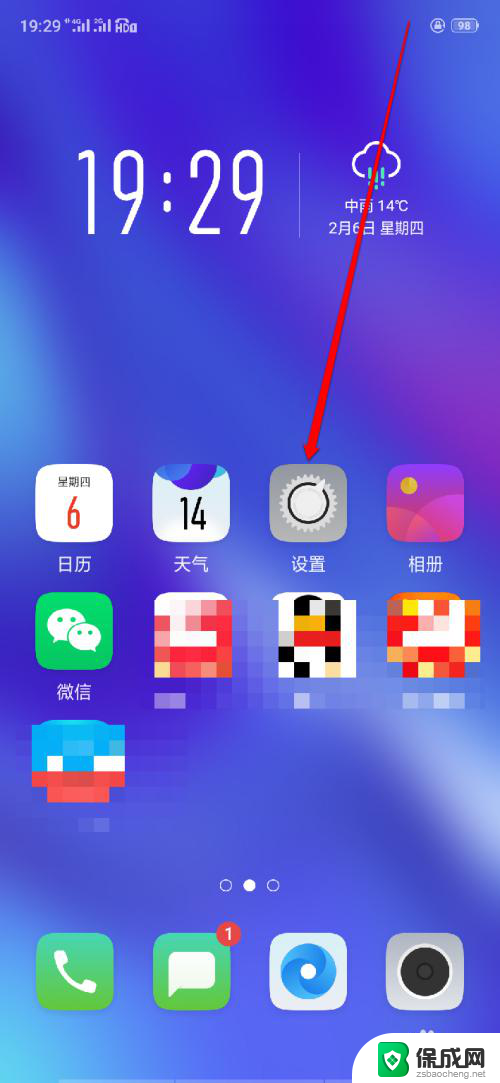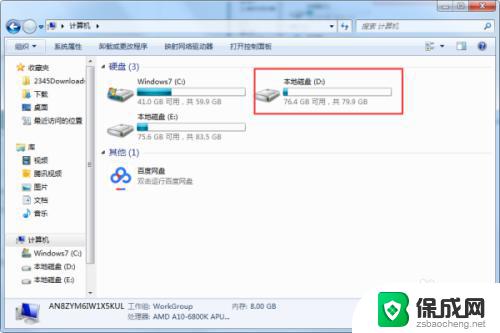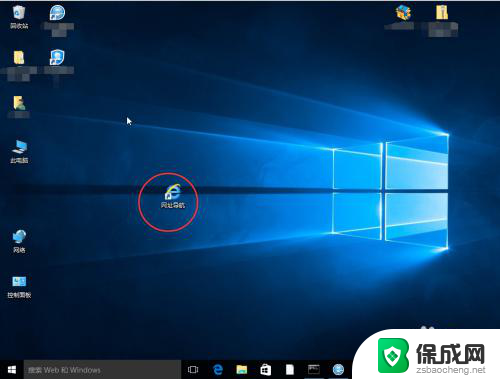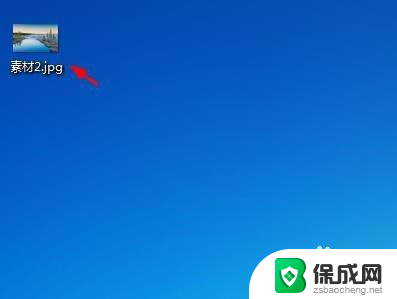桌面图标排列设置 Windows桌面图标排序方式设置教程
Windows操作系统中的桌面图标排列设置对于提高工作效率和美化桌面至关重要,通过合理设置桌面图标排序方式,可以让桌面更加整洁和清晰,方便用户快速找到需要的文件或程序。在本教程中,我们将介绍如何在Windows系统中进行桌面图标的排列设置,让您的桌面更加个性化和高效。愿意学习的朋友可以跟随我们的步骤一起来设置您的桌面图标吧!
操作方法:
1.桌面图标排序方式的设置非常简单,小伙伴们一定要睁大眼睛学习哦。首先用我们可爱的鼠标在高端大气的桌面空白处点击右键,此时会弹出一个选项方框
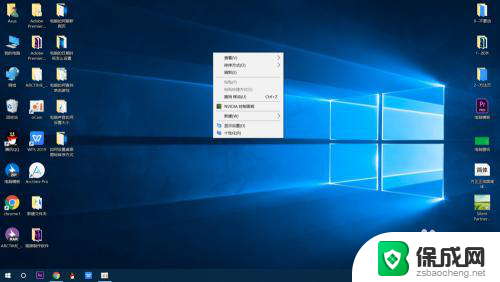
2.在选项方框中找到排序方式这个选项,然后将鼠标放到此选项上,此时又会出现一个选项方框。
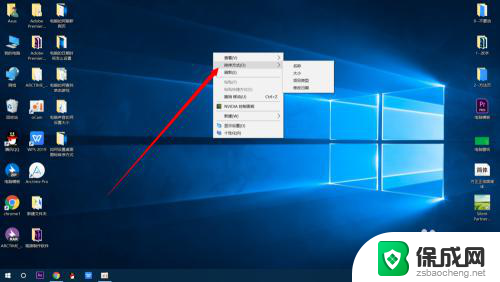
3.在出现的选项方框上面选择自己想要设置的图标排序方式,然后用鼠标左键点击所选的选项就可以了
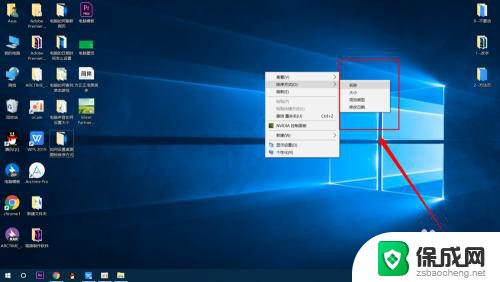
4.如果大家不想用上面所给的排序方式,那就再次鼠标右键桌面空白处,然后将鼠标放到查看选项上。
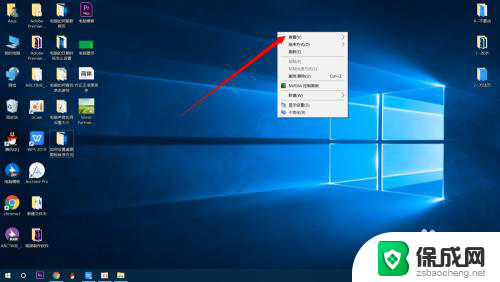
5.接着点击自动排列图标选项,使前面的对号消失。这样我们就可以自己拖动桌面图标进行排序了,是不是很简单呢,屏幕前的你学会了吗
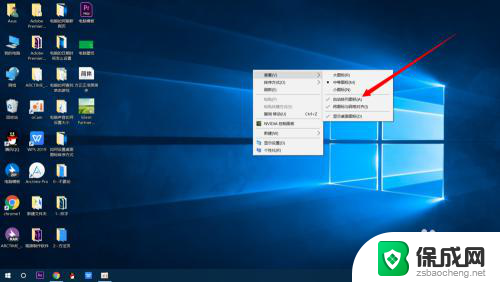
以上就是桌面图标排列设置的全部内容,碰到同样情况的朋友们赶紧参照小编的方法来处理吧,希望能够对大家有所帮助。